Wix Bookings: cobrar uma taxa de cancelamento ou não comparecimento
8 min
Neste artigo
- Informações importantes sobre a cobrança de taxas de cancelamento ou não comparecimento
- Adicionar uma taxa de cancelamento e não comparecimento a uma política de agendamento
- Perguntas frequentes
Reduza cancelamentos e não comparecimento ao adicionar uma taxa de cancelamento às suas políticas de agendamento. Você pode personalizar a taxa dependendo de quando o cliente cancelar a sessão.
A adição da taxa de cancelamento requer que seus clientes insiram os dados do cartão de crédito no checkout quando agendarem um serviço. Certifique-se de atualizar a descrição da sua política para explicar os termos da sua taxa de cancelamento.
Observações:
- A adição de uma taxa de cancelamento às suas políticas de agendamento no momento está disponível apenas para desktop.
- A descrição da política é obrigatória quando há taxas de cancelamento e não comparecimento. Isto será mostrado como sua Política de Pagamentos quando um cliente fizer uma compra.
- Se você estiver usando seu próprio app mobile nativo, certifique-se de fazer upgrade para a versão mais recente do app para coletar informações de pagamento no checkout e ativar as taxas de cancelamento.
Informações importantes sobre a cobrança de taxas de cancelamento ou não comparecimento
Cobrar taxas de cancelamento ou não comparecimento requer que você ative as alavancas relevantes nas suas políticas de agendamento (consulte as etapas na seção abaixo) e ative provedores de pagamento que aceitam o salvamento de cartões de crédito. Para garantir transações simples para você e seus clientes, certifique-se de:
- Ativar taxas de cancelamento: quando você ativa as taxas de cancelamento, os clientes precisarão fornecer suas informações de pagamento no checkout. Isso permite que você os cobre se eles cancelarem ou não aparecerem. Saiba mais sobre como salvar e cobrar os cartões de crédito dos clientes.
- Ativar provedores de pagamento aceitos: você pode cobrar cartões de crédito salvos dos clientes usando provedores de pagamento compatíveis, incluindo: Wix Payments, PayPal, Stripe, Evergreen Payments Northwest, Isracard ou Tranzila. Observe que você não pode cobrar variações de cartão como carteiras virtuais (Apple Pay, Google Pay) ou serviços "Compre agora, pague depois" (Klarna, Affirm, Afterpay).
- Verificar se os métodos de pagamento são compatíveis: se alguns métodos de pagamento não permitirem armazenar as informações do cartão dos clientes, apenas opções compatíveis estarão disponíveis no checkout para serviços que exigem um cartão registrado. Se não houver métodos de pagamento compatíveis disponíveis, você não poderá cobrar por taxas de cancelamento ou não comparecimento.
Adicionar uma taxa de cancelamento e não comparecimento a uma política de agendamento
Você pode criar várias políticas de agendamento e aplicá-las a diferentes serviços. Certifique-se de adicionar uma taxa de cancelamento a todas as políticas de agendamento relevantes e inclua seus termos na descrição da política.
Quando você aplica uma taxa de cancelamento a uma Política de Agendamento, duas janelas aparecem automaticamente: a janela Intervalo gratuito e a janela Intervalo pago. Você pode adicionar uma terceira janela para cobrar uma taxa maior para cancelamentos de última hora.
Para adicionar uma taxa de cancelamento e não comparecimento a uma política:
- Vá para Políticas de Agendamento no painel de controle do seu site.
- Selecione a política relevante ou clique em + Adicionar nova política e adicione todas as informações relevantes.
- Marque a caixa de seleção Cobrar taxas de cancelamento e não comparecimento.
- Clique no ícone Editar
 ao lado de Intervalo pago.
ao lado de Intervalo pago. - Selecione o período de tempo relevante no dropdown Cancelamentos ou não comparecimentos.
- Em Taxa, insira o valor da taxa e selecione o ícone relevante para escolher se é um Valor fixo
 ou Porcentagem do preço da sessão
ou Porcentagem do preço da sessão  . Em seguida, clique no ícone de marca de seleção
. Em seguida, clique no ícone de marca de seleção .
. - (Opcional) Clique em Adicionar intervalo pago posteriormente para criar um intervalo pago adicional e siga os passos 4 a 6 acima.
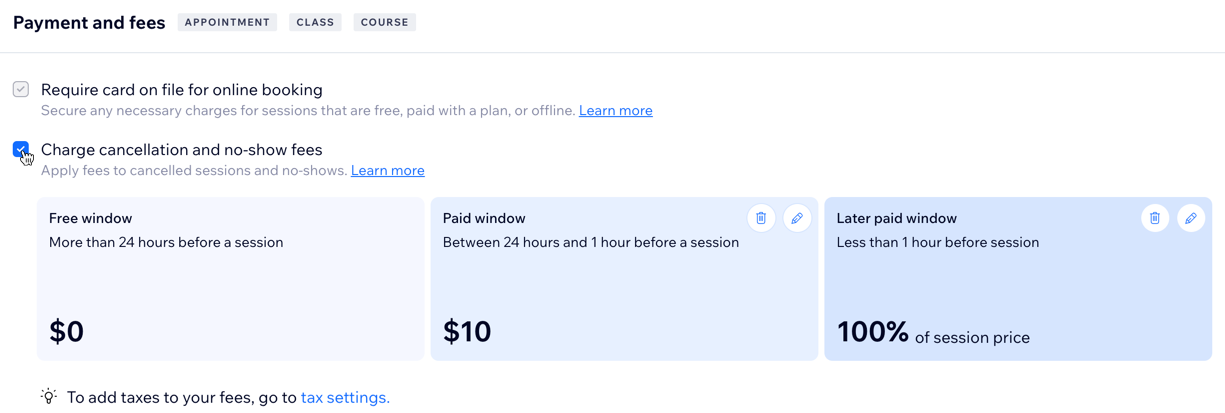
Observação:
Certifique-se de repetir os passos acima para cada uma das suas políticas de agendamento para reduzir seus cancelamentos e não comparecimentos.
Perguntas frequentes
Clique nas perguntas abaixo para saber mais:
A quais tipos de serviço posso aplicar taxas de cancelamento?
Há limitações para cobrar taxas de cancelamento?
O que vejo quando cancelo uma sessão com uma taxa de cancelamento para um cliente? E com os não comparecimentos?
O que os clientes veem quando cancelam uma sessão que tem uma taxa de cancelamento?
O que os clientes veem quando agendam uma sessão com uma taxa de cancelamento?
Posso cobrar taxas de cancelamento parciais?
Os membros da minha equipe podem cobrar taxas de cancelamento ou não comparecimento?
O que posso fazer se quiser cobrar a taxa de cancelamento, mas reembolsar o pedido?
As taxas de cancelamento se aplicam automaticamente a agendamentos de grupo quando uma pessoa desiste?
Onde posso acompanhar o status dos meus agendamentos cancelados?
Posso cobrar manualmente taxas de cancelamento e não comparecimento?
O PayPal pode ser usado para taxas de cancelamento e não comparecimento?










